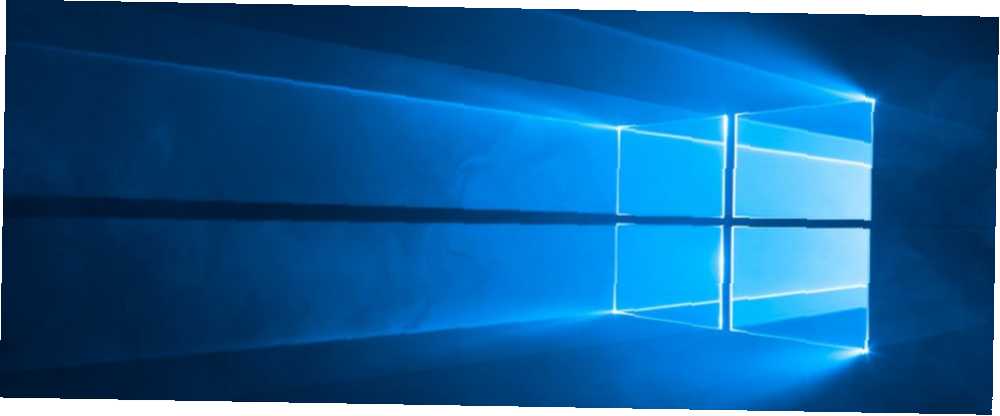
Michael Fisher
0
1106
148
La utilidad de Servicios en Windows es un lugar que los usuarios avanzados conocen, pero no muchos otros usan 10 Superpotencias desatendidas de Windows y cómo acceder a ellas 10 Superpotencias desatendidas de Windows y cómo acceder a ellas Con todos sus rincones y grietas, ni siquiera las más duras Los fanáticos de Windows han explorado todas sus características complejas. Hemos compilado esos consejos y trucos ocultos de Windows que creemos que todos apreciarán. . Recopila los diversos procesos en segundo plano que se ejecutan en su computadora, pero es diferente de la pestaña Procesos del Administrador de tareas.
En el menú Servicios, encontrará todo, desde procesos importantes de Windows (como la cola de impresión y el servicio de tiempo) hasta los de terceros. Puedes acceder a él escribiendo services.msc en el menú de inicio.
Aquí hay tres operaciones rápidas que debe saber cómo hacer en el menú Servicios.
1. Comprobar dependencias de servicio
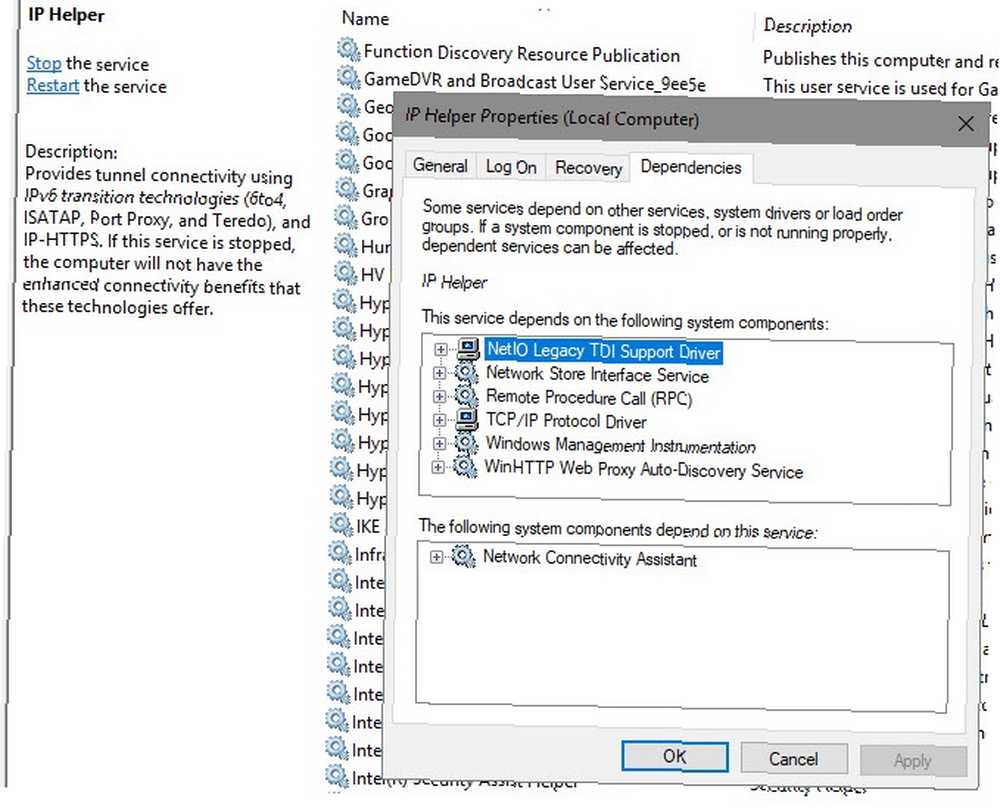
Muchos servicios de Windows dependen de otro para funcionar correctamente. Si ve errores relacionados con el servicio, es útil ver de qué servicios depende el en cuestión para la resolución de problemas.
Para encontrar esta información, seleccione un servicio de la lista. Haga clic derecho y elija Propiedades. En la ventana resultante, haga clic en el Dependencias lengüeta.
Verá una lista de servicios de los que depende este servicio, así como servicios que dependen del servicio que está viendo actualmente. Puedes seguir esta cadena para ver dónde radica el problema.
2. Establezca Servicios en Inicio retrasado
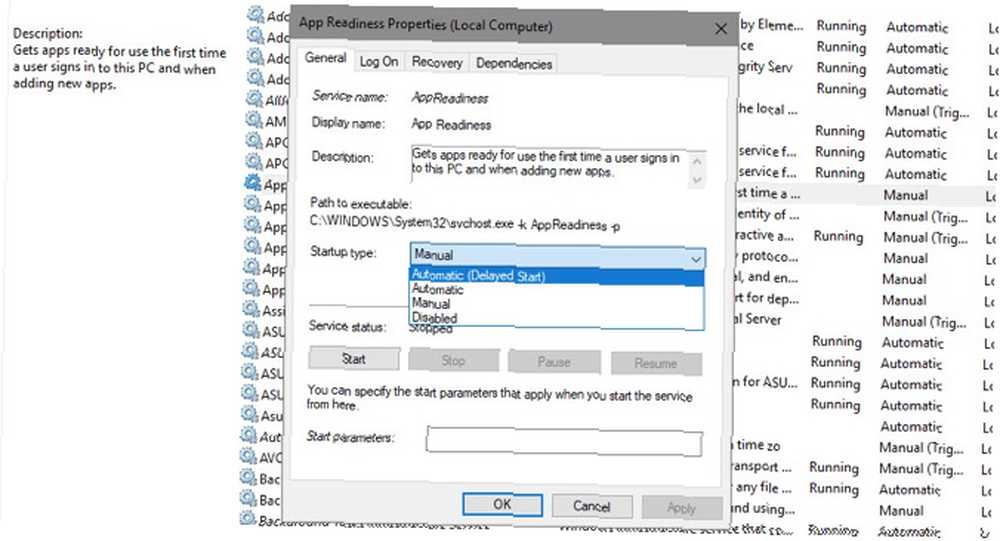
Windows hace un buen trabajo en la administración de servicios por sí solo la mayor parte del tiempo. No debe deshabilitar o configurar los servicios para que se ejecuten manualmente a menos que sepa lo que está haciendo. Sin embargo, lo que puede hacer es configurar los servicios para un inicio retrasado. Esto hace que se ejecuten al inicio, pero espera un poco para que no ralenticen su arranque. 6 maneras de arreglar tiempos de arranque lentos en Windows 10 6 maneras de arreglar tiempos de arranque lentos en Windows 10 Si el tiempo de arranque de Windows 10 es lento, usted no estas solo Hemos compilado las soluciones más comunes para ayudarlo a solucionar el inicio lento en Windows 10. .
Para cambiar esto, abra la ventana Propiedades para el servicio en cuestión y busque el Tipo de inicio desplegable en el General lengüeta. Establecerlo en Automático (inicio retrasado si es necesario.
3. Configure los servicios para que se inicien automáticamente después de fallar
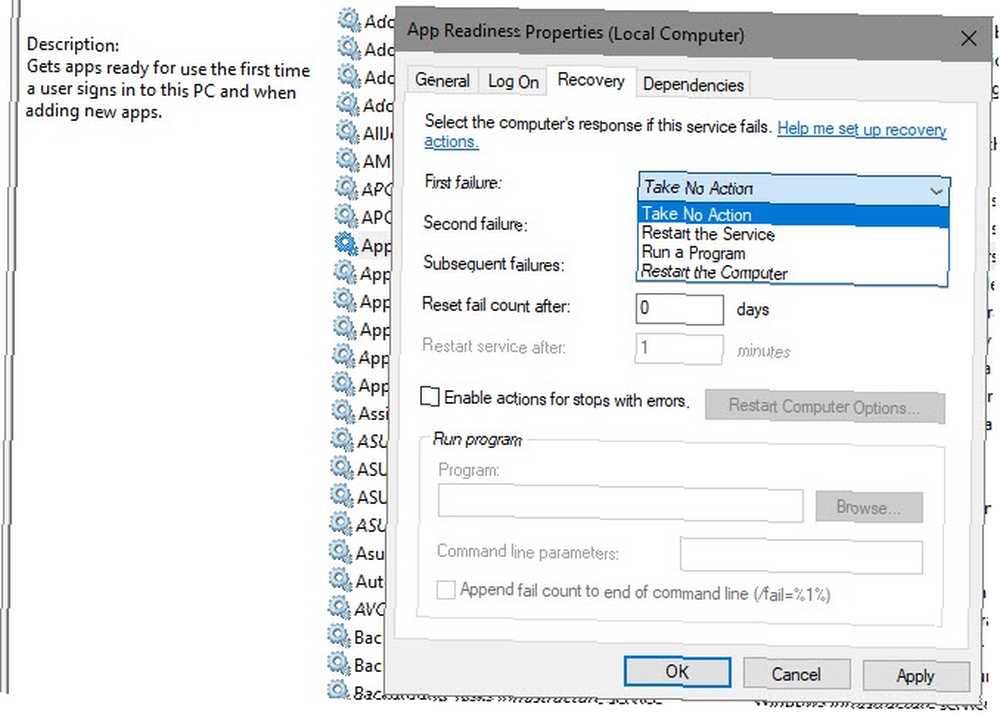
Windows tiene una opción que intentará reiniciar un servicio si falla. Esto es mejor que tener que reiniciar manualmente un servicio si tiene problemas con él..
Introducir el Recuperación pestaña en la ventana Propiedades de un servicio para encontrar esto. Encontrarás opciones desplegables para Primer fracaso, Segunda falla, y Fallas posteriores. Elegir la Reiniciar el servicio opción de volver a intentarlo automáticamente.
Tenga en cuenta que rara vez debería necesitar sumergirse en el menú Servicios. Si tiene un problema, debe probar la solución básica de problemas de Windows Solución de problemas de Windows para Dummies Solución de problemas de Windows para Dummies Windows toma mucha basura por problemas fuera de su control. Conozca los problemas más importantes que las personas fijan incorrectamente en Windows y cómo solucionarlos. antes de bucear tan profundo. No es necesario deshabilitar los servicios cuando simplemente puede desinstalar los programas que los crearon..











